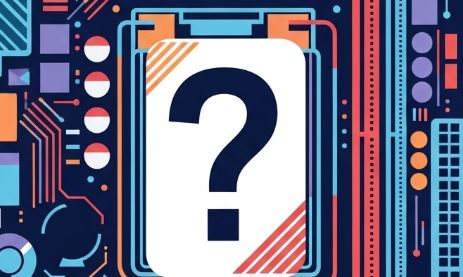
Előfordult már, hogy izgatottan ültünk új, korszerű számítógépünk elé, készen arra, hogy belevessük magunkat a munkába, játékba vagy kreatív alkotásba, ám hirtelen egy banálisnak tűnő, mégis rendkívül frusztráló problémával szembesültünk? A perifériák nem kommunikálnak, a billentyűzet néma, az egér mozdulatlan, a külső meghajtók pedig teljesen láthatatlanok maradnak a rendszer számára. Üdvözlünk az ASRock X670E PG Lightning tulajdonosok nem is olyan ritka dilemmájában: az USB portok makacssága.
Ez a cikk nem csupán egy diagnosztikai útmutató, hanem egyfajta útitárs a problémamegoldás rögös útján. Célunk, hogy ne csak orvosoljuk a hibát, hanem mélyebben megértsük annak lehetséges okait, elkerülve ezzel a jövőbeni kellemetlenségeket. Merüljünk el hát együtt a digitális infrastruktúra bonyolult világában, és fedezzük fel, hogyan hozhatjuk vissza az életet az ASRock X670E PG Lightning USB portjaiba.
Az Első Lépés: A Nyugalom Megőrzése és Az Alapvető Ellenőrzések
Mielőtt pánikba esnénk és azonnal szervizbe rohannánk, fontos, hogy megőrizzük a hidegvérünket. Sokszor a probléma sokkal egyszerűbb, mint gondolnánk. Kezdjük a legelemibb ellenőrzésekkel:
-
Reboot: A klasszikus „indítsd újra” tanács soha nem megy ki a divatból. Egy egyszerű rendszer-újraindítás képes orvosolni átmeneti szoftveres glitcheket vagy illesztőprogram-konfliktusokat. Ne becsüljük alá az erejét!
-
Periféria Csere: Próbáljunk ki egy másik USB eszközt! Lehet, hogy nem a port a hibás, hanem maga a csatlakoztatott periféria. Csatlakoztassunk egy másik billentyűzetet, egeret, vagy USB pendrive-ot. Ha ezek működnek, akkor a problémás eszközre fókuszáljunk.
-
Másik Port Kipróbálása: Az ASRock X670E PG Lightning rengeteg USB porttal rendelkezik. Próbáljuk meg az eszközt egy másik, esetleg más típusú (pl. USB 2.0 helyett USB 3.0, vagy fordítva) portba csatlakoztatni. Lehetséges, hogy csak egy adott portcsoport hibás.
-
Kábelek Ellenőrzése: Bár banálisnak tűnik, a laza vagy sérült kábelek gyakran okoznak konnektivitási problémákat. Győződjünk meg róla, hogy minden USB kábel szorosan illeszkedik a portba, és nincsenek látható sérülések rajtuk. Ne feledkezzünk meg a belső USB csatlakozókról sem, amelyek az alaplap és az előlapi USB portok között teremtenek kapcsolatot.
Mélyebbre Ásva: Szoftveres Problémák és Illesztőprogramok
Ha az alapvető ellenőrzések nem hoztak megoldást, valószínűleg szoftveres oldalról kell megközelítenünk a problémát. Az USB portok működéséért felelős illesztőprogramok, vagy ahogy a szaknyelvben hívjuk őket, driverek, kulcsfontosságúak.
-
Eszközkezelő (Device Manager) Ellenőrzése: Nyissuk meg az Eszközkezelőt (Windows billentyű + X, majd válasszuk az Eszközkezelőt). Itt keressük az „Univerzális soros buszvezérlők” (Universal Serial Bus controllers) kategóriát. Ha bármilyen sárga felkiáltójel vagy piros X ikon látható, az hibás illesztőprogramra vagy eszközre utal.
-
Illesztőprogram Frissítése/Újratelepítése:
- Frissítés: Kattintsunk jobb gombbal a problémás USB vezérlőre (vagy az „Univerzális soros buszvezérlők” kategóriára, ha több is érintett), majd válasszuk az „Illesztőprogram frissítése” lehetőséget. Először próbáljuk meg az „Illesztőprogramok automatikus keresése” opciót.
- Újratelepítés: Ha a frissítés nem segít, próbáljuk meg eltávolítani az illesztőprogramot (jobb gomb -> „Eszköz eltávolítása”). Indítsuk újra a számítógépet. A Windows automatikusan megpróbálja majd újratelepíteni az illesztőprogramot.
-
Chipset Illesztőprogramok: Az USB portok megfelelő működése gyakran a chipset illesztőprogramjaitól is függ. Látogassunk el az ASRock hivatalos weboldalára (vagy az AMD/Intel weboldalára, attól függően, hogy melyik processzorhoz tartozik a chipset), és töltsük le a legfrissebb chipset illesztőprogramokat az ASRock X670E PG Lightning alaplapunkhoz. Telepítsük őket, majd indítsuk újra a rendszert.
-
BIOS/UEFI Frissítés: Bár ez egy kockázatosabb lépés, és csak akkor javasolt, ha minden más kudarcot vallott, egy elavult BIOS/UEFI verzió is okozhat USB problémákat. Az ASRock folyamatosan ad ki frissítéseket, amelyek stabilitási javításokat és hibajavításokat tartalmaznak. Győződjünk meg róla, hogy a legfrissebb BIOS verzió fut az alaplapunkon. Fontos: A BIOS frissítés előtt mindig olvassuk el alaposan a gyártó utasításait, mivel egy rosszul elvégzett frissítés komoly károkat okozhat!
A Hardveres Hibák Felkutatása
Ha a szoftveres megoldások nem hoznak eredményt, sajnos fennáll a lehetősége, hogy hardveres problémával állunk szemben. Ezek diagnosztizálása bonyolultabb lehet, és gyakran igényel némi műszaki érzéket.
-
Külső Tápellátású USB Hub: Ha több USB eszköz is érintett, és a fentebb említett lépések nem segítettek, érdemes kipróbálni egy külső tápellátású USB hubot. Ez kizárhatja azt a lehetőséget, hogy az alaplap USB portjai nem kapnak elegendő áramot. Ha a hubon keresztül minden rendben működik, az az alaplap áramellátási problémájára utalhat.
-
Belső USB Csatlakozók: Mint már említettem, az előlapi USB portok az alaplaphoz belső kábelekkel csatlakoznak. Győződjünk meg róla, hogy ezek a kábelek megfelelően vannak csatlakoztatva az alaplap USB headerjeihez. Ellenőrizzük, nincsenek-e meggörbült vagy sérült tűk a csatlakozókon.
-
CMOS Reset: A CMOS (Complementary Metal-Oxide-Semiconductor) egy kis memória az alaplapon, amely a BIOS/UEFI beállításait tárolja. Egy CMOS reset visszaállíthatja az alapértelmezett beállításokat, ami néha megoldhatja a furcsa hardveres problémákat. Ezt megtehetjük az alaplapon található Clear CMOS jumper segítségével, vagy az alaplapi akkumulátor (elem) rövid időre történő eltávolításával.
-
Sérült Portok Vagy Alaplap: A legrosszabb forgatókönyv az, ha az USB portok fizikailag sérültek (pl. beletört egy USB csatlakozó), vagy maga az alaplap hibás. Ha vizuálisan ellenőrizve sem találunk hibát, és minden más lépés kudarcot vallott, sajnos elképzelhető, hogy az alaplap javításra vagy cserére szorul. Ebben az esetben érdemes felvenni a kapcsolatot a gyártóval vagy egy szakemberrel.
Megelőzés és Jó Gyakorlatok
A jövőbeni USB problémák elkerülése érdekében érdemes néhány jó gyakorlatot bevezetni:
- Rendszeres Illesztőprogram Frissítés: Tartsuk naprakészen a chipset és az USB vezérlő illesztőprogramjait.
- Biztonságos Hardver Eltávolítás: Mindig használjuk a „Hardver biztonságos eltávolítása és adathordozó kiadása” opciót, mielőtt kihúznánk egy USB eszközt, különösen a külső meghajtókat.
- Minőségi Kábelek: Ne spóroljunk az USB kábeleken! A rossz minőségű kábelek instabil kapcsolatot vagy elégtelen áramellátást okozhatnak.
- Por és Szennyeződés: Tartsuk tisztán a számítógépet és az USB portokat. A por és a szennyeződés is okozhat érintkezési problémákat.
- ESD Védelem: A statikus elektromosság károsíthatja az elektronikus alkatrészeket. Amikor a számítógép belsejében dolgozunk, mindig viseljünk antisztatikus csuklópántot, vagy érintsünk meg egy földelt felületet.
Összegzés
Az ASRock X670E PG Lightning egy lenyűgöző alaplap, amely kiváló teljesítményt nyújt. Az USB portokkal kapcsolatos problémák frusztrálóak lehetnek, de a legtöbb esetben egyszerű diagnosztikával és néhány alapvető lépéssel orvosolhatók. Fontos, hogy türelmesek legyünk, és szisztematikusan haladjunk végig a lehetséges hibakeresési lépéseken. Reméljük, hogy ez az átfogó útmutató segített abban, hogy újra teljes mértékben élvezhessük számítógépünk funkcionalitását. Ne feledjük, a digitális világban a problémák nem akadályok, hanem lehetőségek a tanulásra és a fejlődésre!
